如何用ppt制作快闪
1、打开ppt,建立自己需要的页面,将字的大小设置为想要的大小。
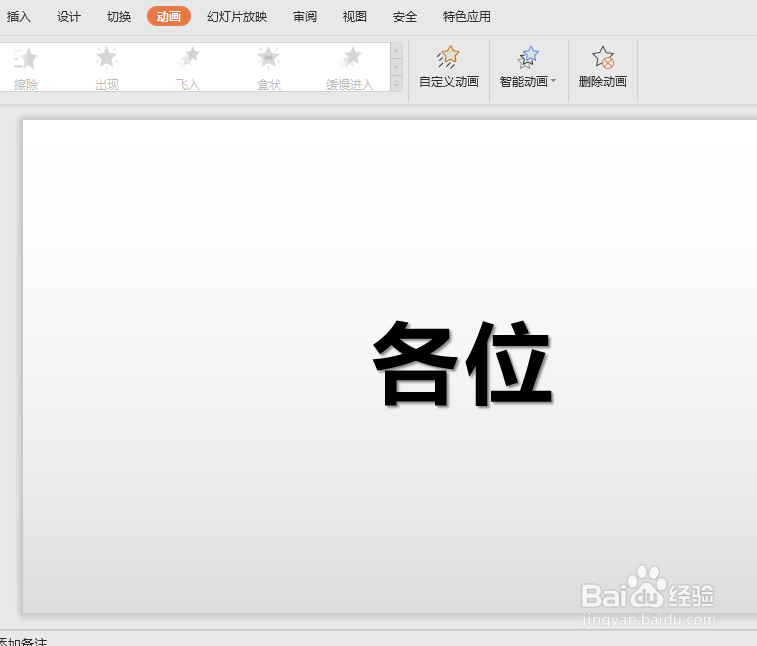
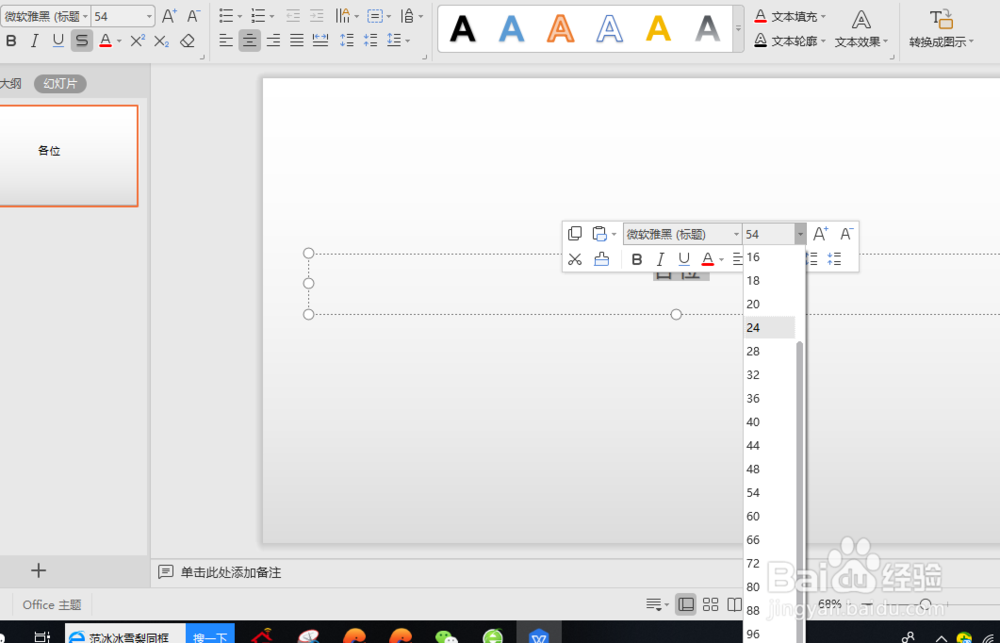
2、要明白快闪的原理,一页PPT一个画面,要踩在节奏上,动画也要尽量配合音乐的节拍走。不然是没有效果的。我们现在要做的事就是把想要表达的内容全部打出来,一页一页的打。

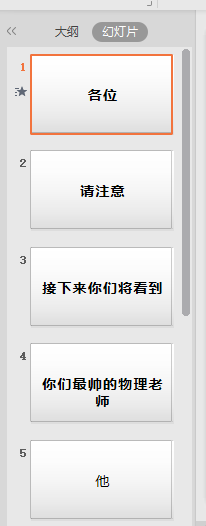
3、字打好以后,我们要插入音乐。给大家推荐一个快闪常用的音乐【Tiger Rhythm】。

4、音乐搞定,接下来,我们需要添加适当的动画动作。切换到动画页面,然后点击自定义动画,开始添加自定义动画效果,常用的快闪动画效果有进入、退出和动作路径,不要做的太复杂,简单粗暴是快闪的一大特色。
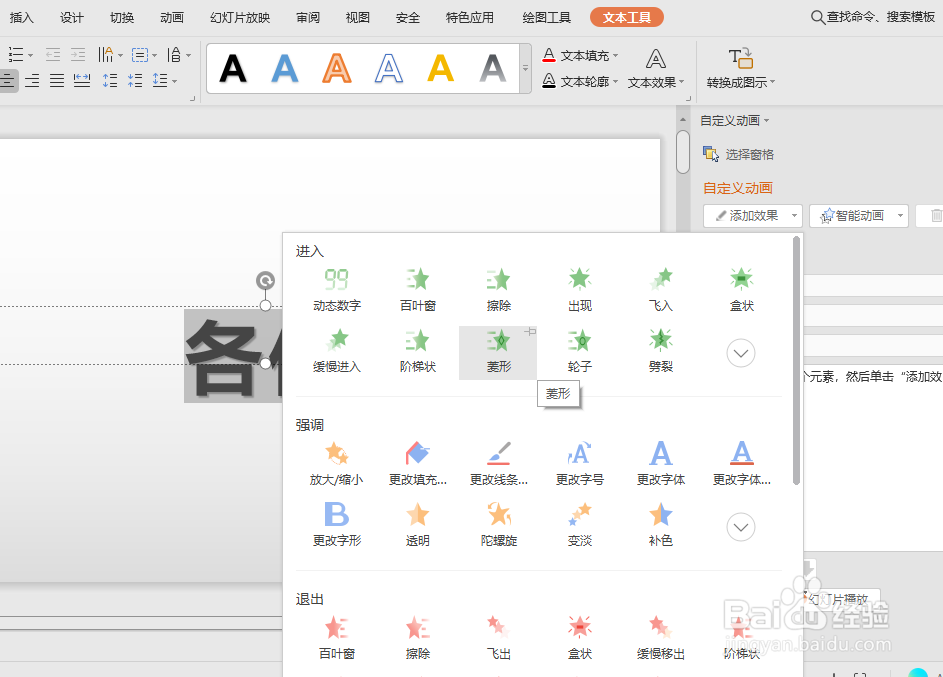
5、每一页的动画设置好后,我们要设置切片动画,注意不是每一页都需要切片效果,换页时对重点短语,或强调短语咱们才用切片动画。

6、接下来还有幻灯片的播放速度,这个需要我们听着音乐反复调整,该快的时候快,该慢的时候慢。需要多多磨合。这样反复磨合后,快闪就制作好啦。
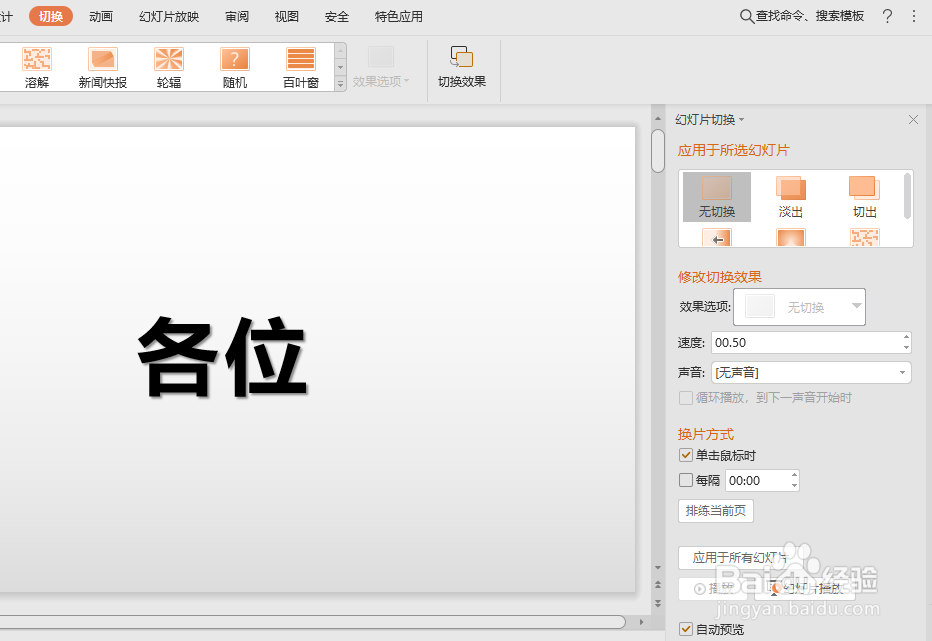
7、总结:
1、打开ppt,建立自己需要的页面,将字的大小设置为想要的大小。
2、要明白快闪的原理,一页PPT一个画面,要踩在节奏上,动画也要尽量配合音乐的节拍走。不然是没有效果的。我们现在要做的事就是把想要表达的内容全部打出来,一页一页的打。
3、字打好以后,我们要插入音乐。给大家推荐一个快闪常用的音乐【Tiger Rhythm】。
4、音乐搞定,接下来,我们需要添加适当的动画动作。切换到动画页面,然后点击自定义动画,开始添加自定义动画效果,常用的快闪动画效果有进入、退出和动作路径,不要做的太复杂,简单粗暴是快闪的一大特色。
5、每一页的动画设置好后,我们要设置切片动画,注意不是每一页都需要切片效果,换页时对重点短语,或强调短语咱们才用切片动画。
6、接下来还有幻灯片的播放速度,这个需要我们听着音乐反复调整,该快的时候快,该慢的时候慢。需要多多磨合。这样反复磨合后,快闪就制作好啦。